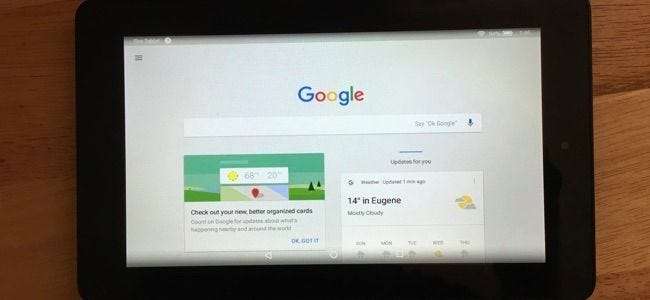
Amazon Appstore має чимало відомих програм, включаючи Microsoft. Але Google не розміщував власні програми в Amazon Appstore. Досі можна отримати доступ до служб Google іншими способами - або навіть використовувати фактичні програми Google для Android на своєму планшеті Fire.
Fire OS базується на Android від Google - це „роздвоєна” версія Android, яка знаходиться під контролем Amazon замість Google - і Google не любить і не хоче заохочувати це. Відсутність програм Google - одна з найбільш помітних проблем у магазині програм Amazon.
Gmail, Календар Google і Контакти Google
Amazon Fire Tablet рекламує сумісність із Gmail. Ви не знайдете програми Gmail, доступної в Appstore Amazon, але ви все одно можете отримати доступ до свого облікового запису електронної пошти на планшеті.
Для цього відкрийте піктограму програми “Електронна пошта” на головному екрані. За замовчуванням відкриється екран "Додати обліковий запис" - введіть свою адресу електронної пошти та натисніть Далі. (Якщо ви вже додали обліковий запис, торкніться кнопки меню у верхньому лівому куті програми Електронна пошта та натисніть "Додати обліковий запис", щоб додати новий.)
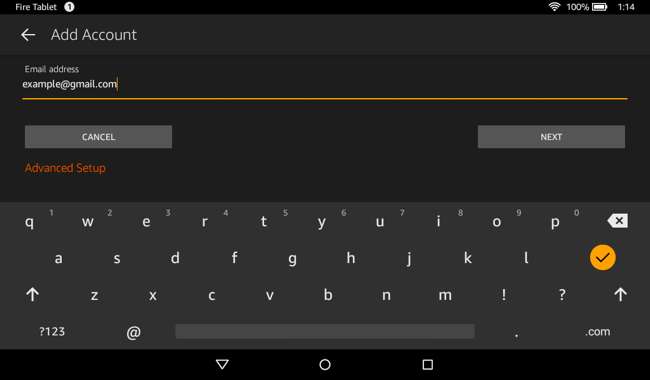
Вам буде запропоновано увійти та надати Amazon доступ до свого облікового запису Gmail, календарів Google Календаря та контактів.
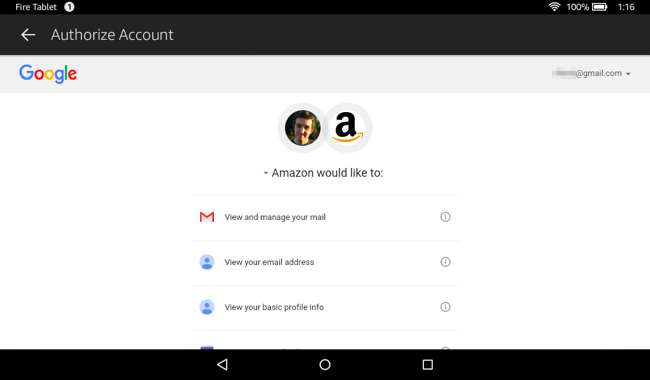
Додана програма “Електронна пошта” тепер дозволить вам отримати доступ до свого облікового запису електронної пошти Gmail, програма “Календар” відображатиме ваші календарі Google, а програма “Контакти” перелічить контакти, пов’язані з вашим обліковим записом Google.
Веб-програми з магазину Amazon Appstore
Amazon Appstore дійсно містить деякі програми Google - подібні. Відкрийте додаток Amazon "Appstore" і знайдіть "Gmail", "YouTube", "Карти Google", "Календар Google" та інші служби Google. Ви побачите «закладки», які можна встановити, що «забезпечують пряме посилання на веб-сайт, оптимізований для мобільних пристроїв». Це насправді лише веб-версії програм Google.
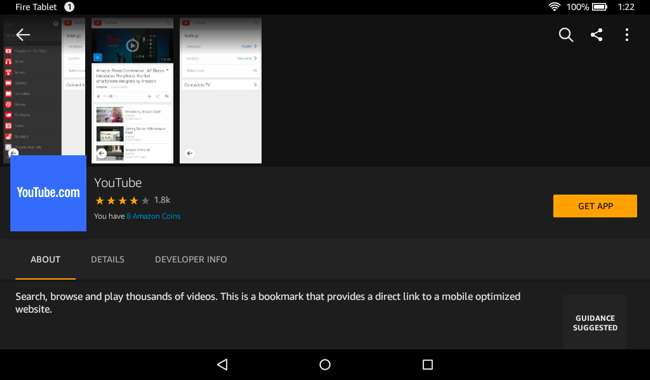
Незважаючи на те, що ці програми не такі гладкі, як типові програми Google для Android, вони працюють досить добре для перегляду декількох відеороликів на YouTube або покерування на Картах Google. Встановіть програми, і ці веб-програми отримають власні значки на головному екрані. Це велика перевага перед простим завантаженням цих веб-сайтів у веб-браузері Silk.
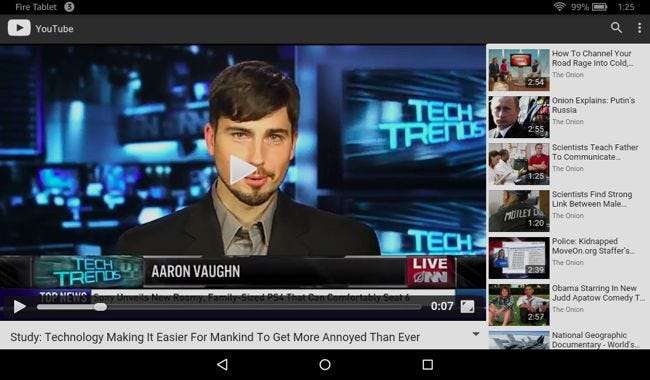
Appstore може також мати сторонні неофіційні програми для доступу до таких служб, як YouTube та інші сервіси Google. Як і у сторонніх додатках, доступних для Windows 10 , де Google також не надає додатки, ці додатки будуть поєднаними, і деякі з них працюватимуть краще, ніж інші. Будьте обережні, перш ніж витрачати гроші на програму, яка може працювати або не працювати добре.
Звичайні веб-програми
Ви також можете відкрити додаток «Шовковий браузер», що входить до складу планшетного ПК Fire, зайти на Google.com та скористатися веб-версіями цих служб.
Щоб зробити це простіше в майбутньому, ви можете торкнутися значка закладки в адресному рядку та зробити закладки для різних служб Google для швидкого доступу в майбутньому. Просто відкрийте додаток Silk Browser, натисніть «Закладки» та торкніться веб-сайту, на який ви хочете перейти. Шовковий браузер не може додати піктограми головного екрану для веб-сайтів - , то спочатку вам доведеться перейти до браузера.
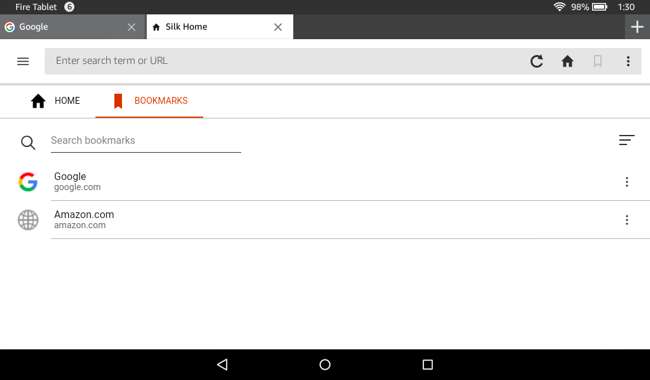
Змініть пошукову систему Silk Browser на Google
За замовчуванням додаток Silk Browser використовує пошукову систему Bing від Microsoft для пошуку в Інтернеті. Ви можете змусити його використовувати Google.
Для цього натисніть кнопку меню у верхньому лівому куті Silk Browser, торкніться «Налаштування», торкніться «Пошукової машини» та виберіть «Google». Ви також можете вибрати Yahoo, якщо хочете. Це єдині три доступні варіанти.
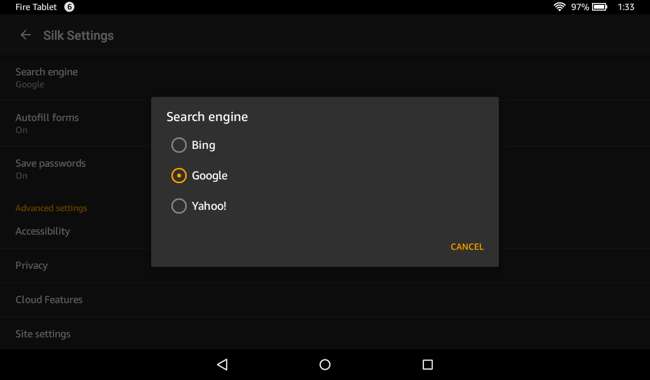
Завантажте Google Play Store і програми Google на своєму планшеті Fire
ПОВ'ЯЗАНІ: Як встановити Google Play Store на планшет Amazon Fire або Fire HD 8
Пожежна ОС Amazon від Amazon дозволяє "завантажувати" додатки поза межами Amazon Appstore. Це означає, що можна встановлювати додатки Google. Однак багато з цих програм залежать від служб Google Play і без них працюватимуть неправильно.
Замість того, щоб намагатися встановлювати програми Google поодинці, ви можете встановити весь Google Play Store та підтримуючі пакети, такі як Google Play Services. Після цього ви можете відкрити Play Store на своєму планшеті Fire та встановити звідти програми Android. Ви можете вибрати, чи скористатися Amazon Appstore магазину Google Play. Це дає вам доступ до кожного додатка для Android у Play Store, включаючи власний Gmail, YouTube, Google Maps, Google Calendar, Google Hangouts та будь-яку іншу програму, доступну в Play Store.
Це офіційно не підтримується Amazon - або Google - але це можливо встановіть Google Play Store на своєму планшеті Fire.

Хоча Google ще не зробив свої власні програми доступними для Fire OS, ви все ще можете чудово користуватися послугами Google на планшеті Fire. Можна просто отримати доступ до Gmail і переглядати відео на YouTube без злому, і ви отримаєте чудовий досвід.
Якщо ви хочете отримати більше додатків Google - або просто інших програм Android - можливо, ви захочете встановити Google Play Store. Після цього у вас повинен бути такий же досвід роботи з програмами Google, як у звичайного планшета Android.






